Hur fixar jag mina Instagram-videor som inte spelas?
Letar efter sätt att fixa din Instagram-videor som inte spelas, speciellt när det laddas upp? Även om det här problemet på Instagram är ovanligt att inträffa, beror sannolikheten för att stöta på detta från föråldrade appar, instabil internetanslutning och många fler. Men oroa dig inte längre, eftersom den här artikeln syftar till att hjälpa dig att förstå problemet och erbjuder direkta lösningar för att lösa problemet.
Är du redo att få dina Instagram-videor på rätt spår igen? Dyk in i lösningarna nedan och säkerställ en sömlös uppspelningsupplevelse på din favoritplattform för sociala medier!
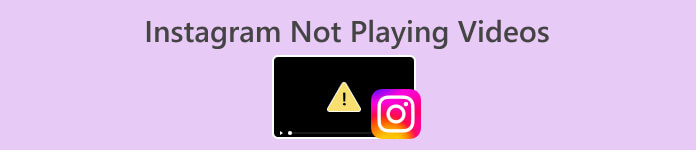
Del 1. Varför Mina Instagram-videor inte spelas
Instagram är ett socialt medium som erbjuder användarna en dynamisk och engagerande upplevelse genom att dela foton och videor. Användare har dock stött på problem där deras Instagram-videor inte kommer att spelas. Tja, flera faktorer kan bidra till detta problem, allt från enskilda enhetsproblem till bredare plattformsrelaterade utmaningar. Att förstå grundorsakerna till videouppspelningsproblem på Instagram är avgörande för effektiv felsökning. Med det, här är de potentiella orsakerna till detta problem:
Filformat och Codec-kompatibilitet.
Instagram har specifika krav för videofilformat och codecs. Se till att din video innehåller ett format som stöds, till exempel MP4, och är kodat med en kompatibel codec.
Långsam Internetanslutning.
Uppladdning och bearbetning av videor kräver en stabil och tillräckligt snabb internetuppkoppling. Om det är så kan det resultera i ofullständiga uppladdningar eller svårigheter att spela upp videon.
Videons varaktighet och storleksgränser.
Instagram sätter gränser för videons längd och filstorlek. Se till att din video följer plattformens riktlinjer.
Appversionskompatibilitet.
Om din Instagram-app inte uppdateras kan det leda till kompatibilitetsproblem med nyligen introducerade videofunktioner eller förbättringar.
Kontorättigheter och begränsningar.
Kontospecifika problem, som begränsningar eller överträdelser av Instagrams policyer, kan förhindra framgångsrik uppspelning av uppladdade videor. Verifiera din kontostatus och lös eventuella problem som kan påverka videons synlighet.
Del 2. Vanliga lösningar för att fixa videor som inte spelas på Instagram
Följande är flera sätt att fixa Instagram-videor som inte spelas upp när de laddas upp.
Metod 1: Kontrollera din internetanslutning
Att kontrollera din internetanslutning är avgörande eftersom instabila anslutningar kan orsaka problem med spelbarheten för video på Instagram. Samtidigt säkerställer en stabil internetuppkoppling att videorna kan streamas utan avbrott eller förseningar. Om anslutningen är svag kan det resultera i buffring eller oförmåga att ladda videoinnehållet.
För att kontrollera din internetanslutning, prova att använda ett hastighetstestverktyg online. Denna lösning är universell när din video spelas inte upp. Om din anslutning inte är okej, försök att starta om din router, men om inte, fortsätt till metod 2.
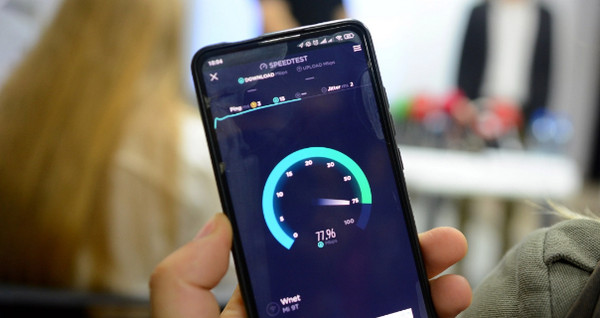
Metod 2: Uppdatera din Instagram-app
Det är viktigt att uppdatera Instagram-appen för att lösa potentiella buggar, fel eller kompatibilitetsproblem. Utvecklare fortsätter att släppa nya uppdateringar för att lösa prestandaproblem och introducera nya funktioner.
För att uppdatera din Instagram-app går du bara till din enhets respektive digitala butik och söker efter appen. Du kommer att se Uppdatering knapp. Klicka på det.
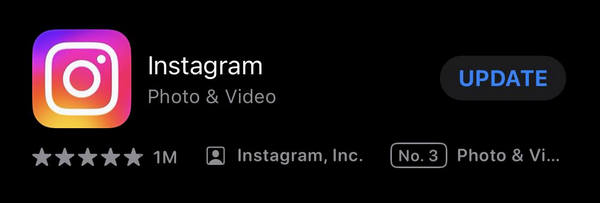
Metod 3: Använda en videoreparation
Nu, om ingen av dessa fungerar och dina Instagram-videor fortfarande inte kommer att spelas, kanske problemet ligger i själva videon. Att använda ett videoreparationsverktyg eller -tjänst kan vara effektivt för att fixa videor som inte kan spelas upp. Ibland kan videofiler skadas under uppladdningsprocessen eller på grund av andra orsaker. Nu är ett av de bästa videoreparationsverktygen FVC Video Reparation. Det här verktyget drivs av AI som automatiskt analyserar och reparerar fel i videofilen, vilket säkerställer att den är i ett korrekt format och kodning för smidig uppspelning. Bortsett från det kommer det användarvänliga gränssnittet inte att göra det svårt för dig att använda det. Följ stegen nedan för att använda det här verktyget:
Steg 1. Börja med att ansluta din enhet till en PC eller stationär dator för att underlätta överföringen av videon som inte kan spelas upp.
Steg 2. Nästa, på din PC eller skrivbord, Ladda ner programvaran FVC Video Repair och installera den.
Gratis nedladdningFör Windows 7 eller senareSäker nedladdning
Gratis nedladdningFör MacOS 10.7 eller senareSäker nedladdning
Steg 3. Lägg till videon som importerats från din enhet genom att välja Röd Plus knapp. Lägg till exempelvideon på samma sätt genom att klicka på Blå Plus knapp.
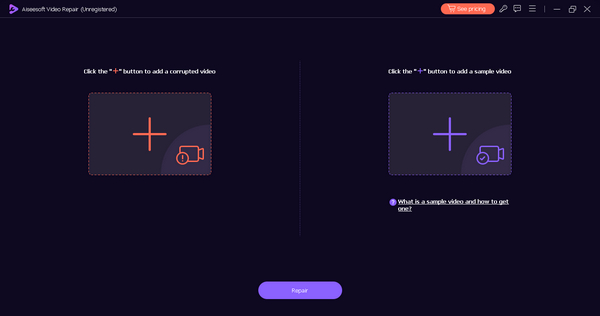
Steg 4. Klicka nu på Reparera-knappen när du har lagt till videorna.
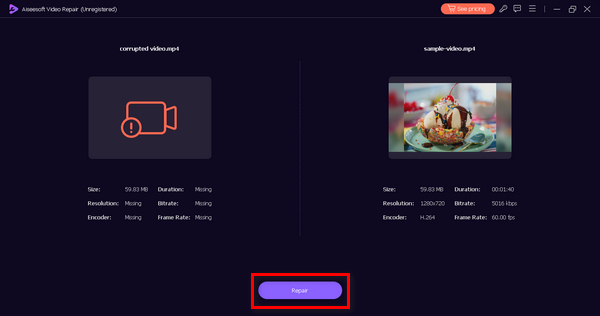
Steg 5. Slutligen, videons spelbarhet genom att klicka på Förhandsvisning knapp. När du är nöjd sparar du den reparerade videon genom att klicka på Spara knapp.
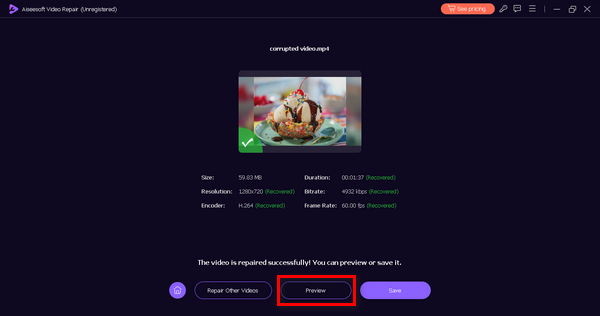
Du kan nu ladda upp den återställda videon på din Instagram. Observera att den framgångsrika reparationen av videon förbättrar dess kompatibilitet, vilket möjliggör sömlös uppspelning på din Android-enhet. Allt tack vare FVC Video Repair.
Del 3. Vanliga frågor om att inte spela videor på Instagram:
Hur aktiverar jag IG-rullar?
För att aktivera IG Reels på Instagram, se till att din app är i den senaste versionen. Öppna Instagram-appen och välj kameraikonen i det nedre navigeringsfältet. Svep åt höger för att komma åt Reels-kameran. Om du inte ser alternativet Reels är det möjligt att funktionen inte är tillgänglig i din region, eller så kanske ditt konto inte har tillgång till den. I sådana fall, ha tålamod för uppdateringar eller kolla Instagrams officiella tillkännagivanden för information om funktionstillgänglighet.
Varför pausas videor plötsligt?
Videor på Instagram kan plötsligt pausas på grund av problem med din internetanslutning. Om anslutningen är instabil kan videouppspelningen avbrytas. Dessutom kan appfel eller otillräckliga enhetsresurser också göra att videor pausas oväntat. Prova att felsöka genom att starta om appen, säkerställa en stabil internetanslutning och kontrollera om det finns pågående problem med Instagrams servrar.
Varför fryser Instagram-videor hela tiden på iPhones?
Instagram-videor som fryser på en iPhone kan tillskrivas olika faktorer. Det kan orsakas av brist på tillgängligt lagringsutrymme på din enhet, vilket leder till prestandaproblem. Se till att din iPhones lagringsutrymme inte är nära kapacitet. Dessutom kan föråldrade appversioner eller mjukvarufel påverka videouppspelningen.
Varför spelas inte mina Instagram-videor efter uppladdning?
Instagram-videor kanske inte spelas upp efter uppladdning på grund av problem som inkompatibla filformat eller codecs. Kontrollera om din video uppfyller Instagrams krav på format och kodning. Långsamma eller instabila internetanslutningar under uppladdningsprocessen kan också leda till ofullständiga uppladdningar. Säkerställ en stabil internetanslutning och överväg att ladda upp videon igen. Tänk dessutom på Instagrams videolängd och storleksgränser, eftersom överskridande av dessa gränser kan påverka framgångsrika uppladdningar.
Kan jag titta på IGTV-videor offline?
Ja, du kan titta på IGTV-videor offline på Instagram. För att göra detta, öppna IGTV-sektionen, hitta videon du vill titta på och tryck på de tre prickarna bredvid videon. Välj Spara i menyn. När du har sparat kan du komma åt videon offline genom att gå till din profil, trycka på de tre horisontella linjerna, välja Sparad och sedan välja fliken IGTV. Tänk på att alla videor kanske inte är tillgängliga för offlinevisning, eftersom det beror på innehållsskaparens inställningar.
Slutsats
Instagram-videor som inte kan spelas upp är ovanliga. Men när du inte uppdaterar din app, ditt internet är instabilt, eller annars har videon som du laddar upp problemet, kan du stöta på det här problemet.



 Video Converter Ultimate
Video Converter Ultimate Skärminspelare
Skärminspelare



